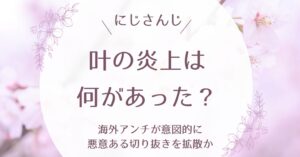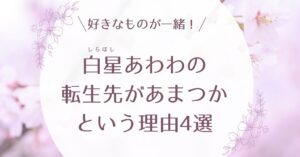2025年5月29日にライン(LINE)アプリのリアクショ機能で自前のLINE絵文字が使えるようになりました。
しかし、自分のLINEではなぜか絵文字ができないという人がいらっしゃるようです。
この記事では、LINEのリアクション機能でLINE絵文字がどうして表示されないのかや、解決方法をご紹介します。
こちらの記事もおすすめです
↓ ↓ ↓
▼インスタで翻訳されない時の対処法3つ
ライン(LINE)のリアクション機能で絵文字の使う方法
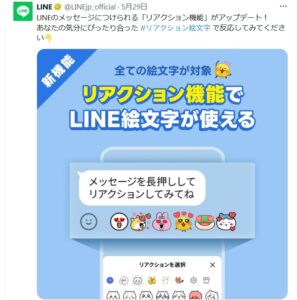 出典:X
出典:X
リアクションで使える絵文字は、これまで6種類に限定されていました。
しかし、今後はダウンロードしている絵文字をすべて利用することができることになりました。
 出典:LINEからのお知らせ
出典:LINEからのお知らせ
以下が利用方法です。
- LINEのトーク画面を開く
- リアクションしたいコメントを長押しする
- 絵文字の一番右に出てくるマークをタップ
- 絵文字を選択する画面になるので好きな絵文字を選択
 こつぶ
こつぶライン(LINE)でリアクション機能の絵文字ができない理由4つ


LINEのリアクション機能で絵文字が使えるようになった!とワクワクして開いたのに、なぜかできない。
という声が多く聞かれています。
LINE公式のお知らせによると、リアクションで絵文字が使えないの場合があるようです。


リアクション機能で絵文字ができない場合、
- オープンチャットでは絵文字が利用できない
- PC版ではリアクション絵文字は利用できない
- ライン(LINE)アプリが最新バージョン(15.5.0)ではない
- 1週間以上前のメッセージにリアクションしようとしている
この4つに該当していないかを確認することです。
順に詳しく見ていきましょう。
オープンチャットではリアクション絵文字が利用できない
オープンチャットではリアクションスタンプでの絵文字利用ができなくなっています。
これに関しては理由は明らかにされていません。
しかし、オープンチャットが匿名性の高い場であることにより、健全に運営でできるために通常のトークよりも懸念すべき事項が多いからかもしれませんね。



PC版ではリアクション絵文字は利用できない
現在のところ、リアクション機能で絵文字が使えるのはスマホ版に限定されています。
今後PC版にも実装されるのかは今のところ分かっていません。
LINEアプリが最新バージョンではない
LINEアプリのバージョン(15.5.0)より古い状態だとリアクション昨日で絵文字ができないようです。
ご自身のLINEアプリが最新状態にアップデートされているか確認してみる必要がありそうです。
一週間以上前のメッセージにはリアクションできない
さかのぼって一週間以上経過しているメッセージにはリアクションスタンプは利用できません。(6種類の既存スタンプも全て)
これに関してはなぜなのか理由は明らかにされていません。
リアクションスタンプを付けられる側には通知が届くようになっています。
そのため、あまりに過去のメッセージに時間差で反応されても対応に困るので、いいのではないかと個人的には思います(笑)
ライン(LINE)でリアクション機能の絵文字ができないときの対処法4つ
LINEのリアクション機能の絵文字ができない・使えないときの対処方法をご紹介します。
- LINEアプリのアップデートを実行する
- スマホ版で利用する
- オープンチャットで使おうとしていないか確認する
上記3まででダメな場合:アプリ内のキャッシュを削除する
対策は可能性の高い順にまとめました。1から順に確認してみてください。
1 ライン(LINE)アプリのアップデートを実行する
アプリ更新をすることでリアクション機能で絵文字が利用できる可能性が高いです。
Androidでアプリを手動アップデートする方法
- Playストアアプリを開く
- 画面右上のプロフィールアイコンをタップ
- 「アプリとデバイスの管理」をタップ
- 「利用可能なアップデートがあります」をタップ
- アップデートしたいアプリの「更新」をタップ
※すべてのアプリを一括でアップデートしたい場合は「すべて更新」をタップ - 更新が完了するまで待つ
iPhoneの手動アップデートの仕方
- ホーム画面から「App Store」をタップ
- 画面右上の「アカウント」アイコン(自分の写真やイニシャルが表示されている部分)をタップ
- アカウント画面で、画面を上から下にスワイプして情報を更新
- 「利用可能なアップデート」にLINEが表示されていれば、「アップデート」ボタンをタップ(表示されていなければ最新状態)
- アップデート完了
2 スマホ版のライン(LINE)を利用する
スマートフォンでLINEを使われている方以外の方は現状リアクションスタンプが絵文字に対応していません。
今後導入されるかどうかは不明です。



3 オープンチャットで使おうとしていないか確認する
オープンチャットでは現状リアクション機能で絵文字を使うことができません。
従来通りの6つのスタンプのみとなります。



番外編(不具合の場合)キャッシュを削除する
上記3つの確認をしてもまだリアクションで絵文字が使えない場合は、不具合の可能性があります。
その場合のみの対応方法となりますのでご注意ください。
アプリ内のストレージがいっぱいになっていると不具合を起こす可能性が高まります。
これは今回に限らずおかしいなと思ったときや動作が重くなった時に使える方法なので、ぜひこの記事を保存して試してみてください。
iPhoneの場合(アプリ内のキャッシュだけを削除)
iPhoneの場合はアプリごとにキャッシュを削除する方法がなく、一度アプリをアンインストールして再インストールする必要があります。



実行前には以下のようなことに気を付けてください。
- 再インストール時にユーザー名or電話番号orメールアドレスとパスワードが必要なので削除前に控えておく
iPhone(端末全体のキャッシュを削除)
instagramアプリだけではなく、端末全体のキャッシュをクリアする方法はあります。
・トーク履歴自体が消えることはありませんのでご安心ください。
Safari(標準ブラウザ)のキャッシュ削除
-
「設定」アプリを開く
-
「Safari」をタップ
-
画面を下にスクロールし「履歴とWebサイトデータを消去」をタップ
-
「履歴とデータを消去」を確認してタップ
Chrome(Googleブラウザ)のキャッシュ削除
-
「Chrome」アプリを開く
-
画面右下の「…」ボタンをタップ
-
「履歴」をタップ
-
「閲覧履歴データを削除」をタップ
-
「キャッシュされた画像とファイル」にチェックを入れる
-
「閲覧履歴データを削除」をタップ
こちらについても注意点があります。
- キャッシュ削除後、一部のアプリで再度ログインや設定が必要になることがある
- データ再読み込みのため、最初の利用時に表示や動作が一時的に遅く感じる場合がる
- アプリ内のデータや進行状況が消える可能性があるため、重要なデータは事前にバックアップを取る
- 保存していたIDやパスワード、オートフィル情報も消える可能性がある
- ゲームアプリの場合、セーブデータがアカウントに紐づいていないと消失するリスクがあるため、バックアップを取る
- キャッシュ削除後は画像や音声ファイルなどの再ダウンロードが発生し、通信量が増加する場合がある
データが一部削除される可能性もあるため、iCloudやPCにバックアップを取ってから実施することをお勧めします。
Androidの場合
- 「設定」アプリを開く
- 「アプリと通知」をタップする(または「アプリ」)
- アプリ一覧から「LINE」を選択する
- 「ストレージ」をタップする
- 「キャッシュを削除」または「キャッシュを消去」をタップする
Androidの場合はアプリごとにキャッシュを削除でき、ログアウトすることもないので気軽に行えますが、以下のことに気を付けてください。
・トーク履歴自体が消えることはありませんのでご安心ください。
【まとめ】ライン(LINE)のリアクション機能で絵文字ができない!


LINEのリアクション機能で絵文字ができな場合は以下の点をチェックしてみましょう。
- アプリのアップデートを実行する
- スマホ版で利用する
- オープンチャットで使おうとしていないか確認する
それの絵文字ができない場合はキャッシュ削除
使えるようになる可能性が高い順にまとめたので、1番から順に試してみてください。
キャッシュ削除iPhoneの場合はは少し手間がかかるので、上記の方法をすべて試しても改善されなかった場合に行うようにしてください。